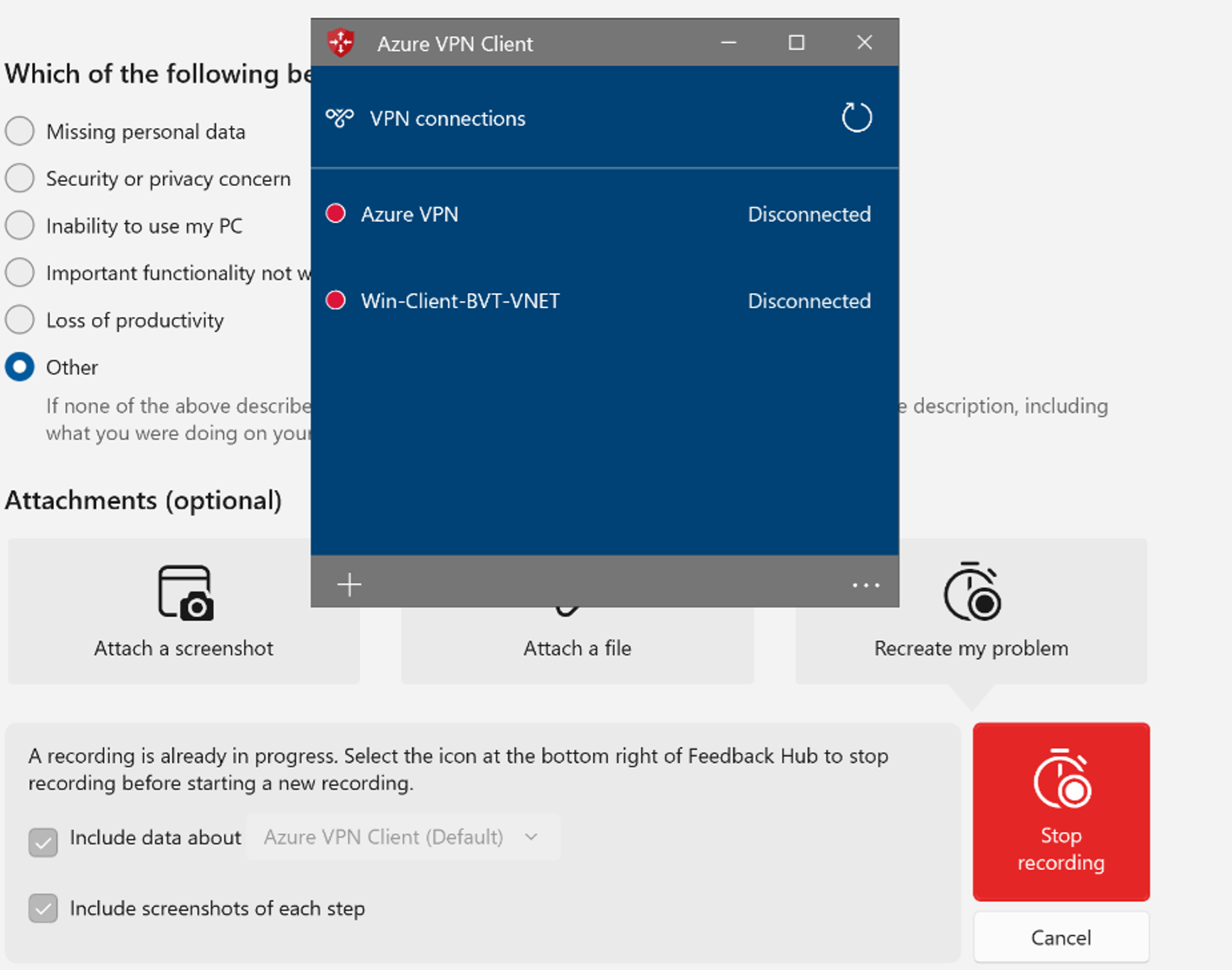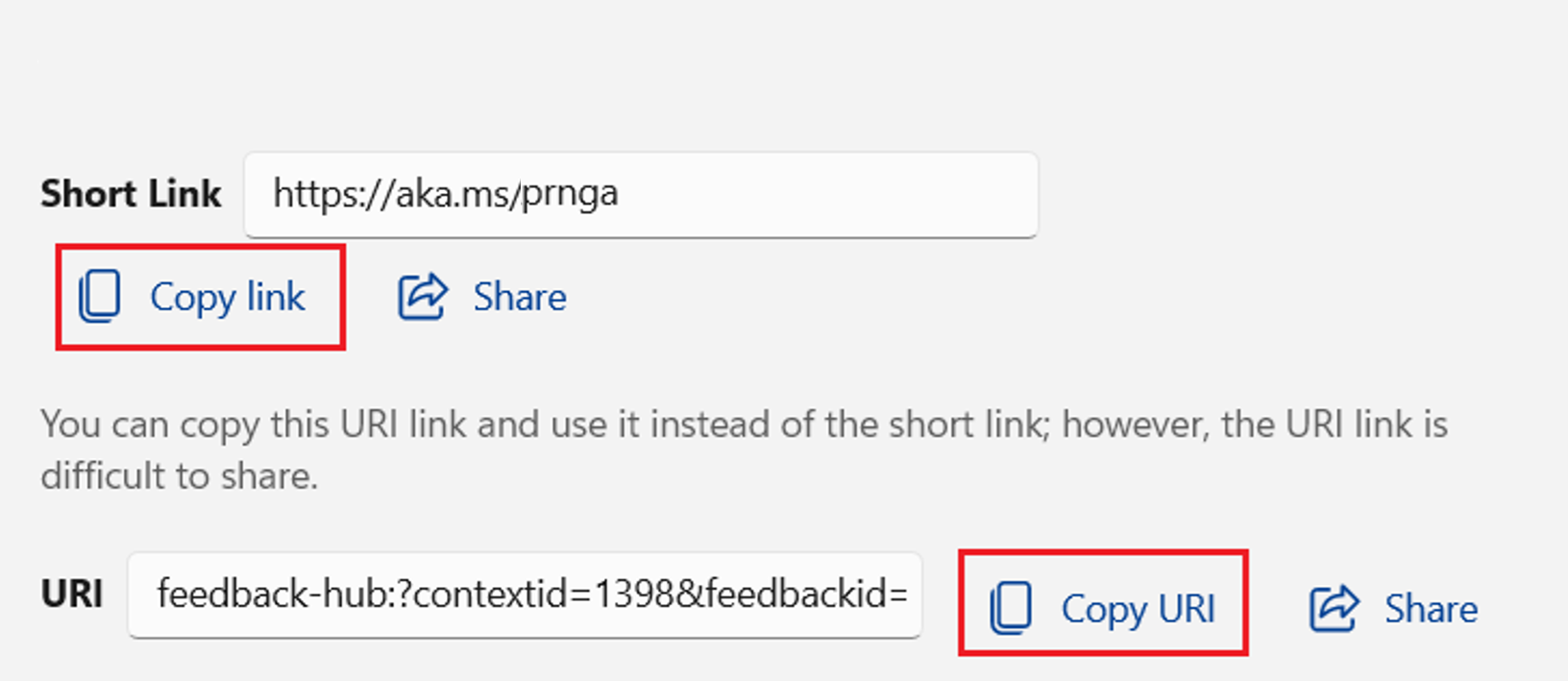使用意見反應中樞回報 Azure VPN Client 的問題
本文可協助您使用意見反應中樞應用程式來回報 Azure VPN Client 的問題或改善 Azure VPN Client 體驗。 使用本文中的步驟來協助收集記錄、傳送檔案和螢幕擷取畫面,以及檢閱診斷資料。 本文中的步驟適用於 Windows 10 和 Windows 11 作業系統,以及 Azure VPN Client。
意見反應中樞應用程式會自動包含 Windows 10 和 Windows 11 中。 您不需要個別下載。 視意見反應中樞的版本而定,本文中顯示的螢幕擷取畫面可能稍有不同。 如需意見反應中樞的詳細資訊,請參閱使用意見反應中樞應用程式將意見反應傳送至 Microsoft。
開啟意見反應中樞
- 若要開啟意見反應中樞應用程式,請在 Windows 電腦上按 Windows 標誌鍵 + F,或在 Windows 10 或 Windows 11 電腦上選取 [開始],然後輸入 [意見反應中樞]。
- 登入。 登入是追蹤意見反應並取得意見反應中樞完整體驗的唯一方式。
- 在頁面左側,確定您位於 [意見反應] 上。
輸入您的意見反應
摘要說明您的意見反應。 [摘要說明您的意見反應] 方塊會作為意見反應的標題。 讓您的標題簡潔且具描述性。 這有助於搜尋功能找出類似的問題,並協助其他人尋找和附議您的意見反應。
在 [詳細說明] 方塊中,您可以提供更多具體資訊,例如您是如何遇到這個問題。 此欄位為公開欄位,因此請勿包含個人資訊。
選取 [下一步] 以進入 [選擇類別]。
選擇類別
在 [選擇類別] 下方,選取這是 [問題] 或 [建議]。
選擇下列類別設定。 下拉式清單中有多個可用的選項。 請務必選取 [Azure VPN Client]。 這可確保記錄檔會傳送至正確的目的地。
問題 ->網路和網際網路 ->Azure VPN Client。
選取 [下一步 ] 以進入 [尋找類似的意見反應]。
尋找類似的意見反應
在 [尋找類似的意見反應] 區段中,尋找具有類似意見反應的 Bug,以查看是否有任何項目符合您遇到的問題。
- 如果畫面顯示的意見反應類似或與您遇到的問題相同,請選取此選項。
- 若未看到任何項目或不確定要選取的內容,請選取 [新增意見反應] 和 [建立新的 Bug]。
選取 [下一步] 以進入 [新增更多詳細資料] 區段。
新增更多詳細資料
在本節中,您會新增診斷和其他詳細資料。
- 如果意見反應是建議,應用程式會直接帶您前往 [附件 (選用)] 區段。
- 如果您的意見反應是問題,而且您認為問題需要更迫切進行處理,便可將此問題指定為高優先順序或執行問題。
在 [附件 (選用)] 區段中,您應該盡可能提供完整的資訊。 如果畫面看起來不對,請附加螢幕擷取畫面。 若要回報畫面顯示方式以外的問題,最好遵循重新建立我的問題中的步驟。
附加螢幕擷取畫面
若要回報畫面顯示方式的問題,請提交螢幕擷取畫面。
- 選取 [選擇螢幕擷取畫面] 以新增影像。
- 您可以建立新的螢幕擷取畫面,或選取您先前建立的螢幕擷取畫面。
重新建立我的問題
[重新建立我的問題] 選項會提供重要資訊。 此選項可讓您在錄製資料時重新建立問題。 您可以先檢閱和編輯資料,再提交問題。
若要使用此選項,請先選取下列項目:
- 包含 Azure VPN Client 的相關資料 (預設值)
- 包含每個步驟的螢幕擷取畫面
按 [開始錄製] 按鈕。
重現您使用 Azure VPN Client 遇到的問題。
重現問題之後,請按 [停止錄製]。
提交問題
檢閱 [已附加] 區段中所列出的檔案。 您可以選取 [檢視] 來檢視影像。
如果一切正確,請選取 [儲存本機診斷複本] 和 [我同意傳送附加檔案]。
選取 [提交]。
感謝您的意見反應!訊息會在收集程序結束時顯示。
檢視您的意見反應
您可以在意見反應中樞檢視意見反應。
- 開啟意見反應中樞。
- 在左窗格中,選取 [意見反應]。 然後,選取 [我的意見反應]
意見反應中樞和 Azure 支援票證
若需立即處理您的問題,請開啟 Azure 支援票證並提供意見反應中樞的識別資訊。 若要尋找意見反應中樞的項目識別碼:
開啟意見反應中樞。
在左窗格中,選取 [意見反應]。 然後,選取 [我的意見反應]。
找出並選取 [問題] 以檢視更多詳細資料,並存取收集記錄的識別碼。
選取 [分享] 以查看與產生之記錄相關聯的識別碼。
選取 [其他分享選項],以存取與傳送至 Microsoft 診斷記錄相關聯的 URI。
複製簡短連結和 URI。
向 Microsoft Azure 票證報告簡短連結和 URI,以將診斷記錄與您的支援案例產生關聯。
下一步
如需意見反應中樞的詳細資訊,請參閱使用意見反應中樞應用程式將意見反應傳送至Microsoft。
![顯示 [輸入您的意見反應] 欄位的螢幕擷取畫面。](media/feedback-hub-azure-vpn-client/summary.png)
![顯示 [選擇類別] 頁面的螢幕擷取畫面。](media/feedback-hub-azure-vpn-client/category.png)